لوحات المفاتيح تأتي في أشكال مختلفة اعتماداعلى المكان الذي تشتري منه. في بعض الحالات ، يكون الفرق بسيطًا ؛ توجد بعض المفاتيح مثل pipebar أو مفتاح backtick في مكان مختلف. في حالات أخرى ، يكون موضع مفاتيح الحروف مختلفًا ، ليس لديك لوحة مفاتيح QWERTY قياسية. بدلاً من ذلك ، قد تكون لوحة المفاتيح DVORAK أو AZERTY. يتيح لك Windows 10 تحديد لوحة المفاتيح التي لديك عند تثبيتها لأول مرة ولكن إذا تم إعدادها بشكل غير صحيح أو كنت بحاجة لاحقًا إلى التبديل من QWERTY إلى DVORAK ، فيمكنك ذلك.
QWERTY إلى DVORAK
لتغيير تخطيط لوحة المفاتيح من QWERTY إلىDVORAK ، افتح تطبيق الإعدادات وانتقل إلى مجموعة إعدادات الوقت واللغة. حدد علامة تبويب اللغة وإذا كنت بحاجة إلى إضافة أو إزالة لغات من نظامك ، فقم بذلك أولاً.
بمجرد الانتهاء من تحرير اللغات ، حدد اللغة التي قمت بتكوينها. يظهر زر خيار عند تحديد لغة. انقر فوقها.

في شاشة الخيارات للغة ، قم بالتمريرإلى قسم لوحات المفاتيح وانقر فوق الخيار "إضافة لوحة مفاتيح". سيتم فتح قائمة تسرد تخطيطات لوحة المفاتيح المختلفة التي يمكنك إضافتها أو تمكينها. ابحث عن لوحة مفاتيح DVORAK التي تستخدمها. هناك بعض الاختلافات المتاحة مثل لوحة المفاتيح DVORAK للمستخدمين اليد اليسرى.
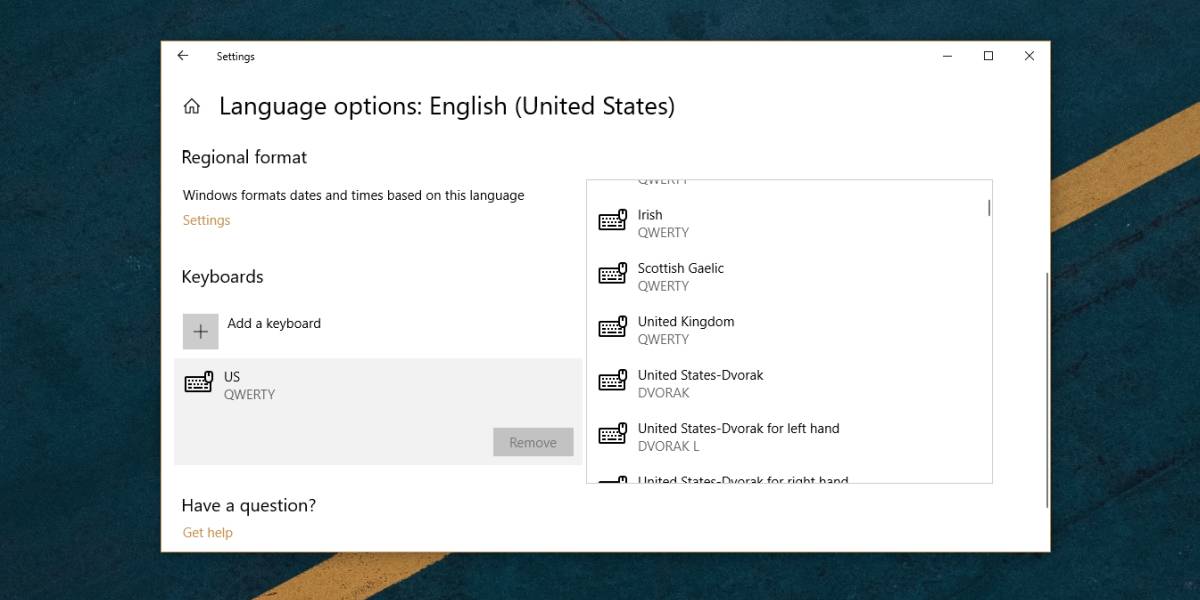
يجب أيضًا الانتباه إلى المنطقة التي ترافق لوحة مفاتيح DVORAK. تتغير لوحة المفاتيح هذه ، مثل لوحة مفاتيح QWERTY ، بضعة مفاتيح حسب المنطقة التي تم تصنيعها من أجلها.
إذا كنت بحاجة إلى استخدام لوحة المفاتيح AZERTY بدلاً من لوحة المفاتيح DVORAK ، فقم بالتمرير خلال هذه القائمة وستتمكن من العثور عليها.
يمكنك إضافة أكثر من تخطيط لوحة المفاتيح مرة واحدةلذلك عند إضافة تخطيط DVORAK ، لن يتم حذف تخطيط QWERTY تلقائيًا. إذا كنت لا تخطط لاستخدامها على الإطلاق ، فحددها من نفس الشاشة وانقر فوق زر الإزالة الموجود تحتها.
تحديد لوحة المفاتيح
إذا لم تكن متأكدًا من لوحة المفاتيح التي لديك ،تحتاج فقط إلى إلقاء نظرة على الصف الأول من الرسائل وسوف يخبرك. تحصل لوحة مفاتيح QWERTY على اسمها من الأحرف الستة الأولى في الصف الأول من الأحرف على لوحة المفاتيح. وبالمثل ، تحصل لوحات المفاتيح AZERTY و DVORAK أيضًا على اسمها من الأحرف الستة الأولى في الصف الأول من مفاتيح الحروف الأبجدية. كل ما عليك القيام به هو إلقاء نظرة عليها لمعرفة لوحة المفاتيح التي لديك.













تعليقات